Konfigurowanie Powiadomień o Kondycji dla Twojego Tunelu Cloudflare
Na moim obecnym połączeniu internetowym w domu nie mam bezpośredniego dostępu do zewnętrznego adresu IPv4 z mojego routera (dostępne jest tylko IPv6). Z tego powodu nie mogę skonfigurować mojego serwera VPN przy użyciu WireGuard bezpośrednio. Dlatego muszę wspierać się technologią Cloudflare Zero Trust.
Korzystając z mojego przewodnika, jak dodać tunel Cloudflare do routera OpenWrt, jako alternatywy dla VPN WireGuard, udało mi się odzyskać dostęp do mojej sieci spoza domu.
Jednak istnieje jeden problem z tym rozwiązaniem.
Używając dedykowanej aplikacji Cloudflare One (lub przekonfigurowanej aplikacji 1.1.1.1 do używania tunelu), po zalogowaniu się przy użyciu moich danych uwierzytelniających, mogę szybko połączyć się z moją siecią.
Jedynym problemem jest to, że gdy jesteś połączony (Connected) za pomocą swojej aplikacji, nie możesz być pewien, czy twój tunel działa i czy masz dostęp do swojej sieci bez sprawdzenia.
Gdy przełączasz przycisk w aplikacji, otrzymujesz informację, że jesteś połączony (Connected). Oznacza to tylko, że twoje urządzenie jest połączone z infrastrukturą Cloudflare.
Jeśli twój tunel przestanie działać, twój router się wyłączy lub połączenie internetowe w domu zawiedzie, nie zauważysz różnicy i nadal zobaczysz informację połączony. Twoje połączenie internetowe pozostaje zabezpieczone przez Cloudflare Zero Trust, jednak nie masz dostępu do swojej sieci lokalnej, gdy twój tunel jest wyłączony.
Jedynym sposobem, aby sprawdzić, czy wszystko działa, jest załadowanie strony głównej twojego routera (np. 192.168.1.1 dla domyślnego IP routera OpenWrt) w przeglądarce, pingowanie go lub próba dostępu do innych zasobów dostępnych w twojej sieci lokalnej.
Innym sposobem jest zalogowanie się do twojej strony głównej Zero Trust, nawigacja do Sieci > Tunele i sprawdzenie, czy twój tunel pokazuje status jako zdrowy (Healthy).
Jest to jednak dość czasochłonny proces i może być frustrujący w sytuacjach, gdy potrzebujesz szybko uzyskać dostęp, ale nie możesz.
Doświadczyłem tej sytuacji niedawno, gdy skrzynka CityFibre, łącząca kabel światłowodowy prowadzący do mojego domu z kablem ethernetowym prowadzącym do mojego routera, przestała działać.
Mimo że wszystkie diody na tej skrzynce były zielone, router nie mógł uzyskać dostępu do sieci.
Ponowne uruchomienie skrzynki CityFibre rozwiązało problem, ale będąc na zewnątrz, mimo widocznego komunikatu połączony, nie zdawałem sobie sprawy, że mój tunel nie działa.
Pomyślałem, że byłoby pomocne wiedzieć, kiedy mój tunel przestaje działać, najlepiej za pomocą e-maila.
W przeszłości używałem (i nadal używam) usług takich jak UptimeRobot, aby pingować zewnętrzny IPv4 mojego routera, aby wiedzieć, kiedy połączenie internetowe nie działa.
Ustawiłem podobne podejście, pingując adres IPv6 mojego routera, który wydaje się być statyczny, ale to jedynie dostarcza informacji, kiedy mój internet nie działa.
Aplikacja cloudflared uruchomiona na moim routerze OpenWrt czasami może się zawiesić lub rozłączyć, zwłaszcza gdy aplikacja wykonuje samodzielną aktualizację od czasu do czasu.
Byłoby miło wiedzieć, konkretnie dla Tunelu Cloudflare, kiedy jest wyłączony, kiedy z jakiegoś powodu jest zdegradowany lub kiedy jest z powrotem online i aktywny.
Na szczęście istnieje rozwiązanie tego problemu.
Przechodząc na panel Cloudflare, istnieje sekcja zwana Powiadomienia (Notifications).
Wewnątrz możemy Dodać (Add) powiadomienie dla konkretnego produktu używanego w infrastrukturze Cloudflare.
Z rozwijanego menu Produkt wybierz Tunel, aby pokazać tylko opcje związane z tym, czego potrzebujemy.
Obecnie dostępne są następujące typy alertów:
- Zdarzenie Utworzenia lub Usunięcia Tunelu (Tunnel Creation or Deletion Event)
- Otrzymuj alert, gdy nowy tunel zostanie utworzony lub istniejący tunel zostanie usunięty.
- Alert o Kondycji Tunelu (Tunnel Health Alert)
- Otrzymuj alert dotyczący kondycji tunelu.
To, czego potrzebujemy, to Alert o Kondycji Tunelu (Tunnel Health Alert).
Wybierzmy go i nadajmy przyjazną i czytelną Nazwę powiadomienia, jak Tunel Cloudflare (Cloudflare Tunnel).
W Dodaj tunel(e) (Add tunnel(s)) zaznacz pole obok utworzonego tunelu.
Zaznaczyłem także Dołącz przyszłe tunele (Include future tunnels), aby powiadomienie było ustawione raz i nie musielibyśmy go zmieniać za każdym razem, gdy zdecydujemy się na zmiany w sekcji tuneli w przyszłości.
Domyślna opcja dla alertów jest ustawiona na powiadamianie, gdy tunel staje się zdrowy, zdegradowany lub wyłączony (becomes either healthy, degraded, or down). Dostosuj to według swoich preferencji.
Postępuj dalej, ustawiając E-mail do powiadomień i zapisz, naciskając przycisk Zapisz (Save).
W ten sposób twoje powiadomienia są gotowe. Aby zobaczyć, jak będziemy powiadamiani w przyszłości, naciśnijmy przycisk Test i sprawdźmy naszą skrzynkę odbiorczą.
W krótkim czasie otrzymamy e-mail zatytułowany [Alert] Tunnel tunnel-name is now degraded (status change). W ten sposób będziemy powiadamiani, gdy tunel zostanie wykryty jako wyłączony, zdegradowany (Degraded) lub z powrotem jako zdrowy (Healthy).
Proste, ale użyteczne powiadomienie staje się przydatne i daje ci przegląd, kiedy masz dostęp do swoich zasobów lokalnych, a kiedy nie, mimo że aplikacja pokazuje status połączony (Connected).
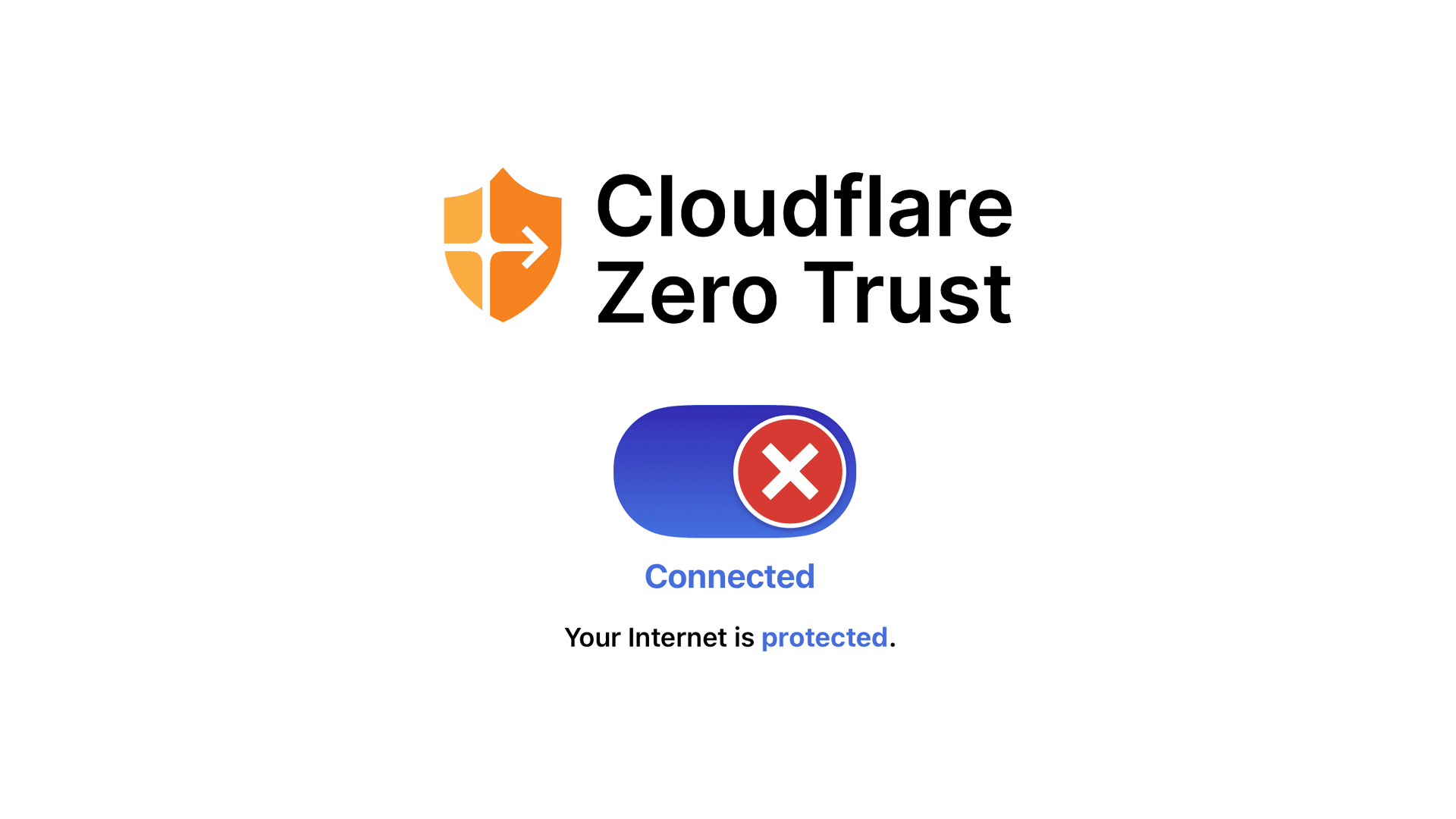
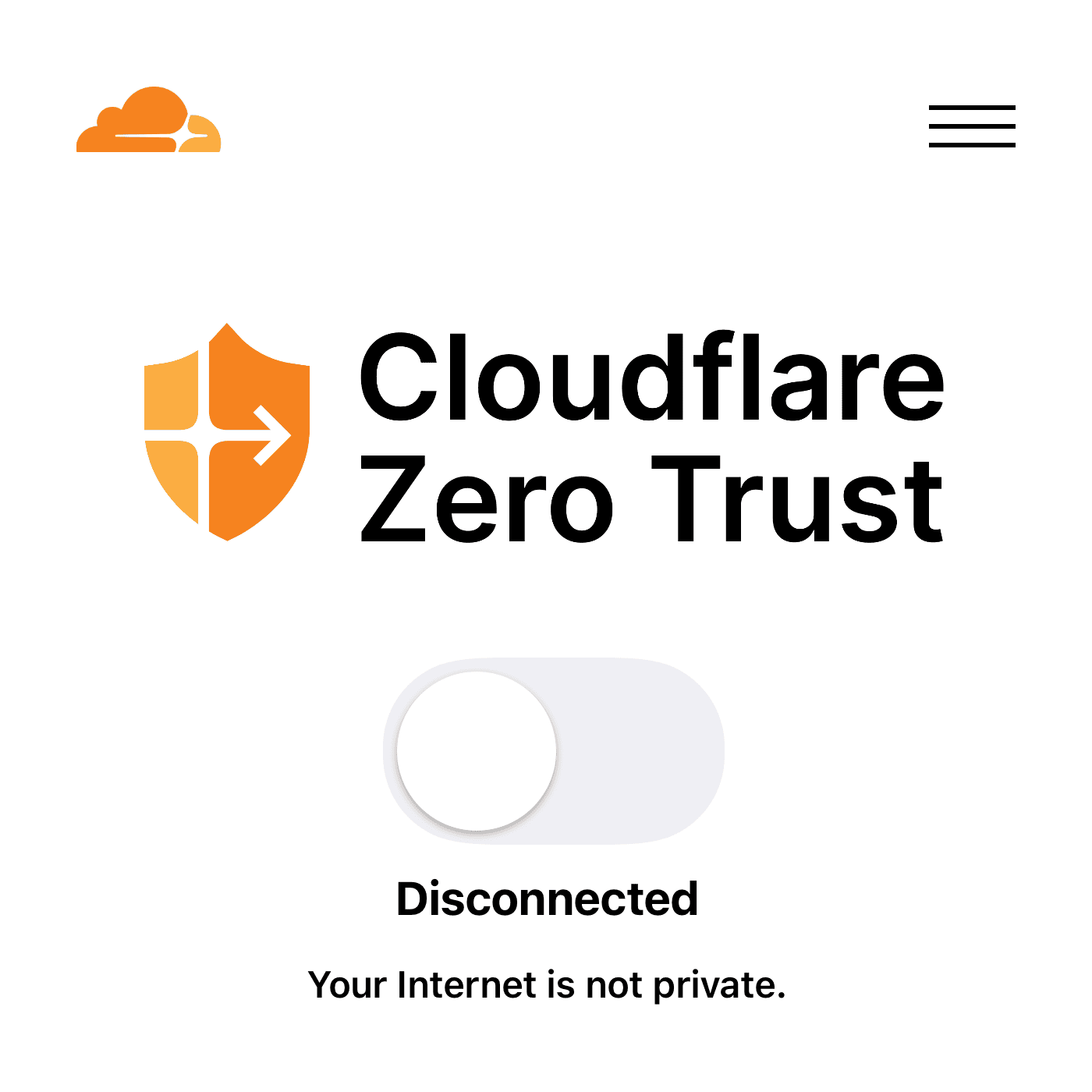
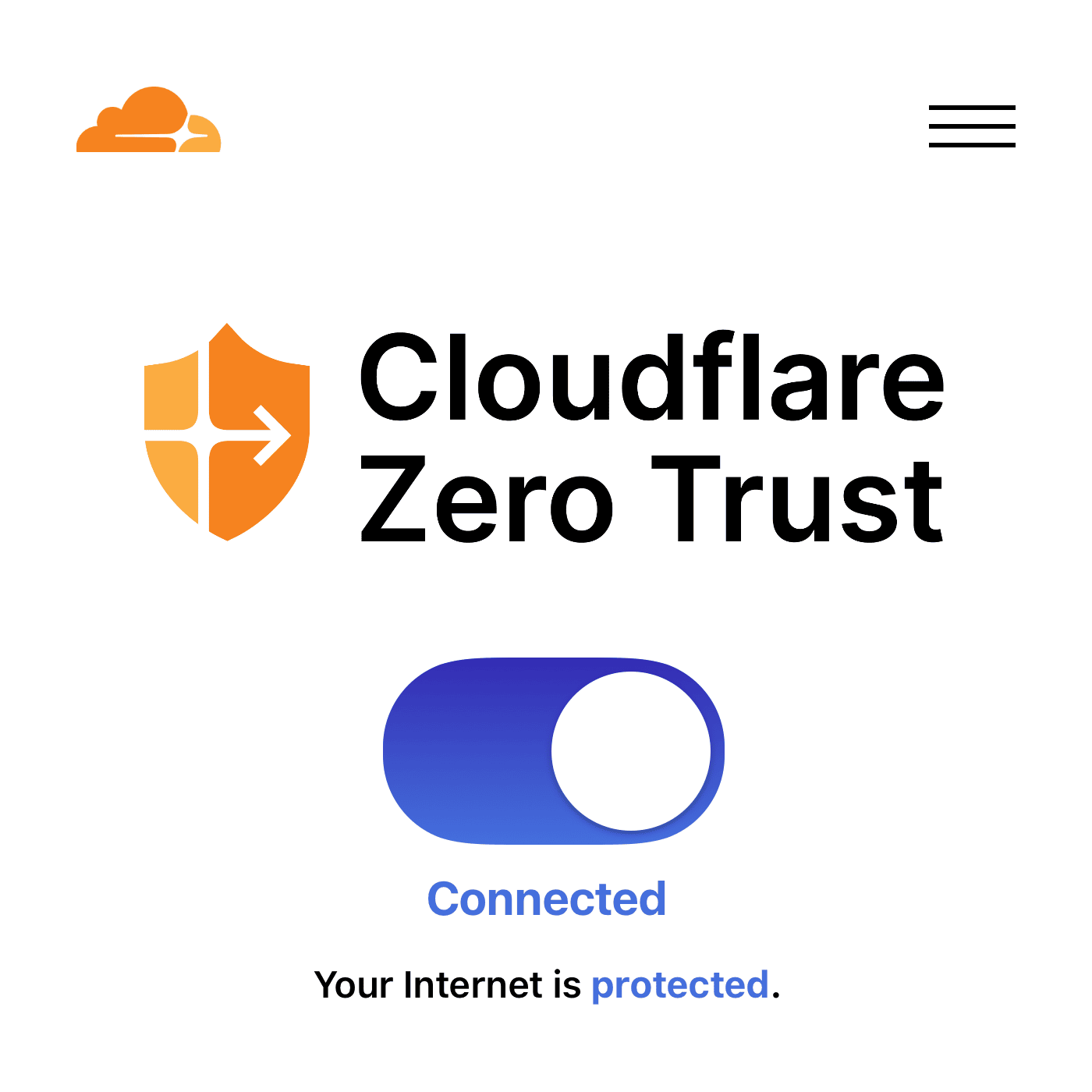
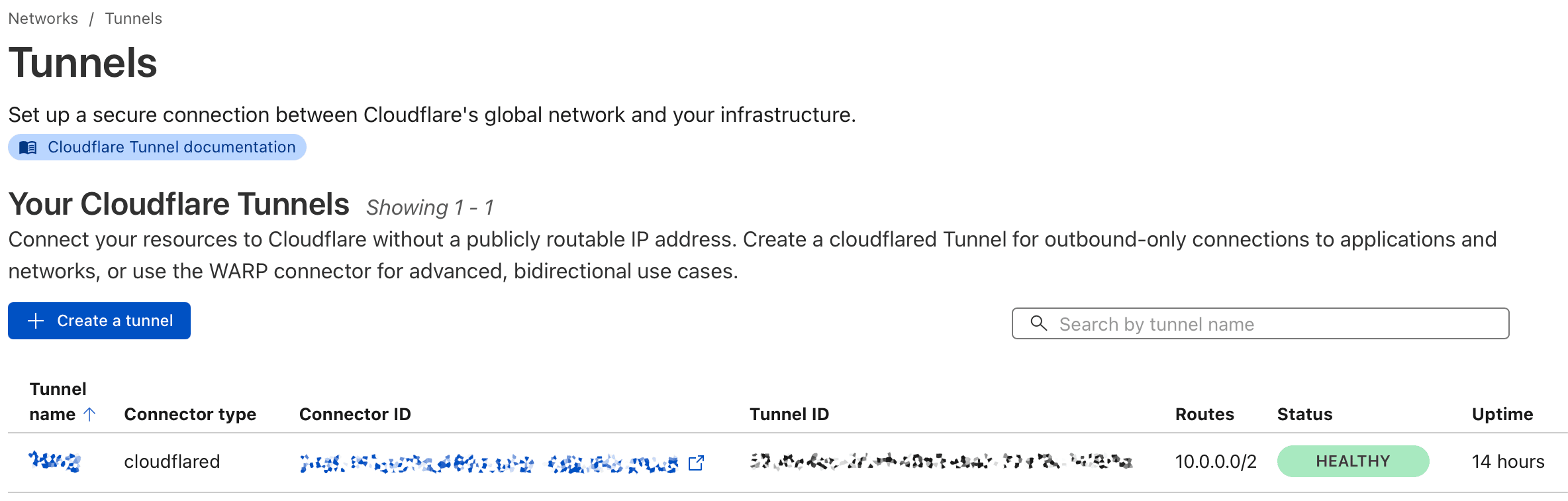
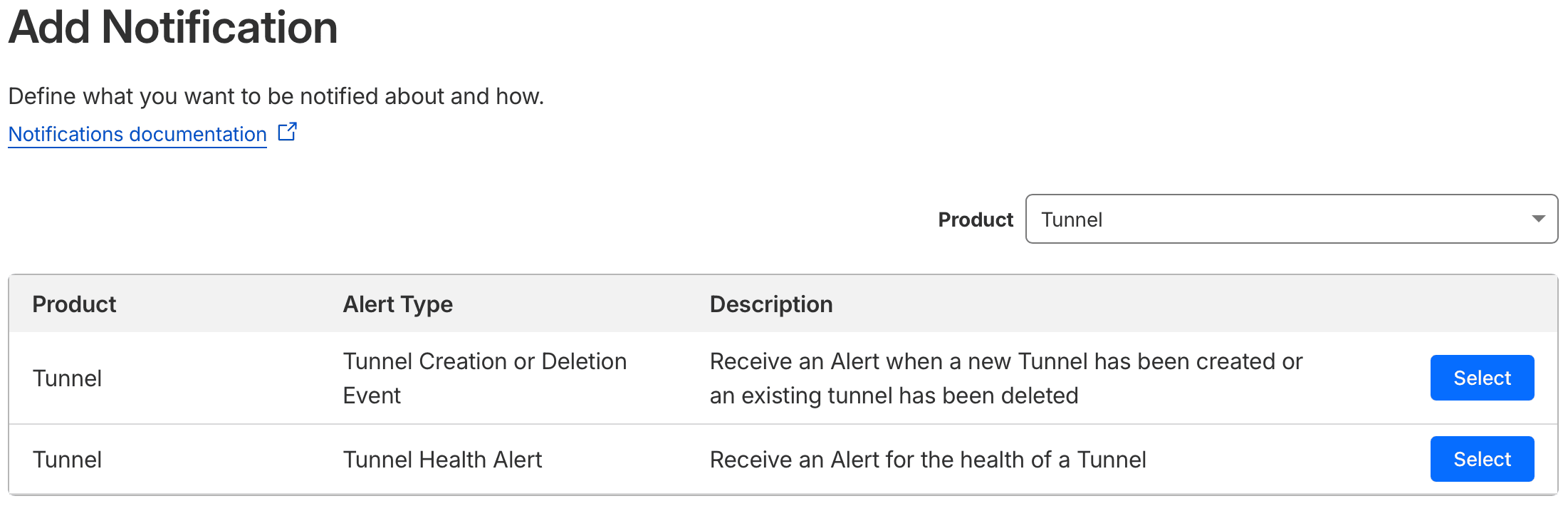
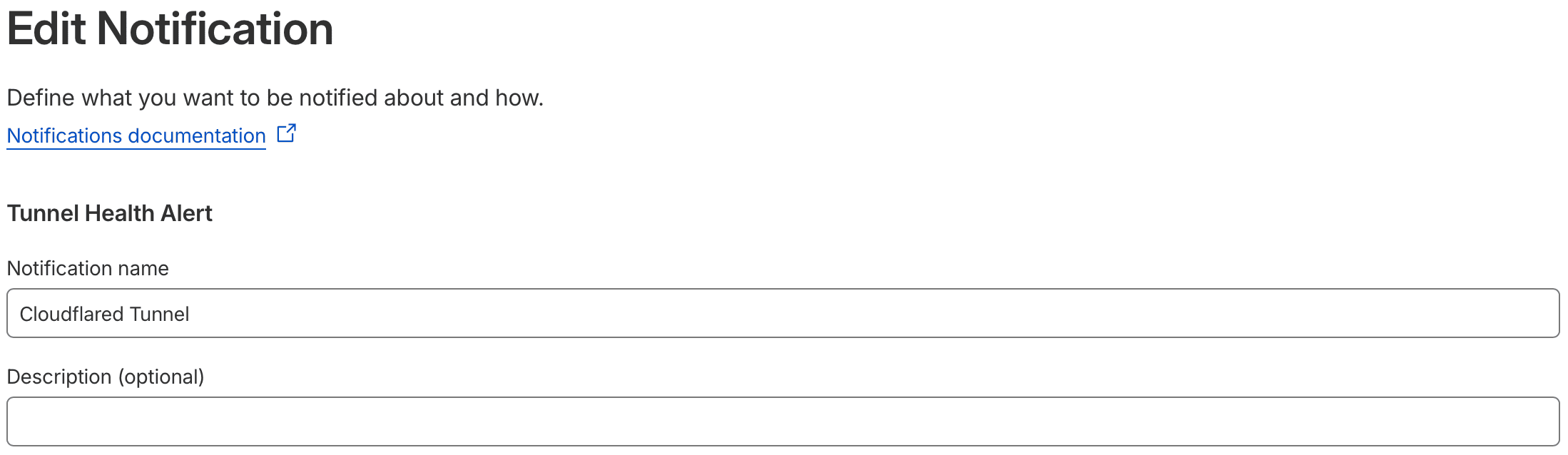
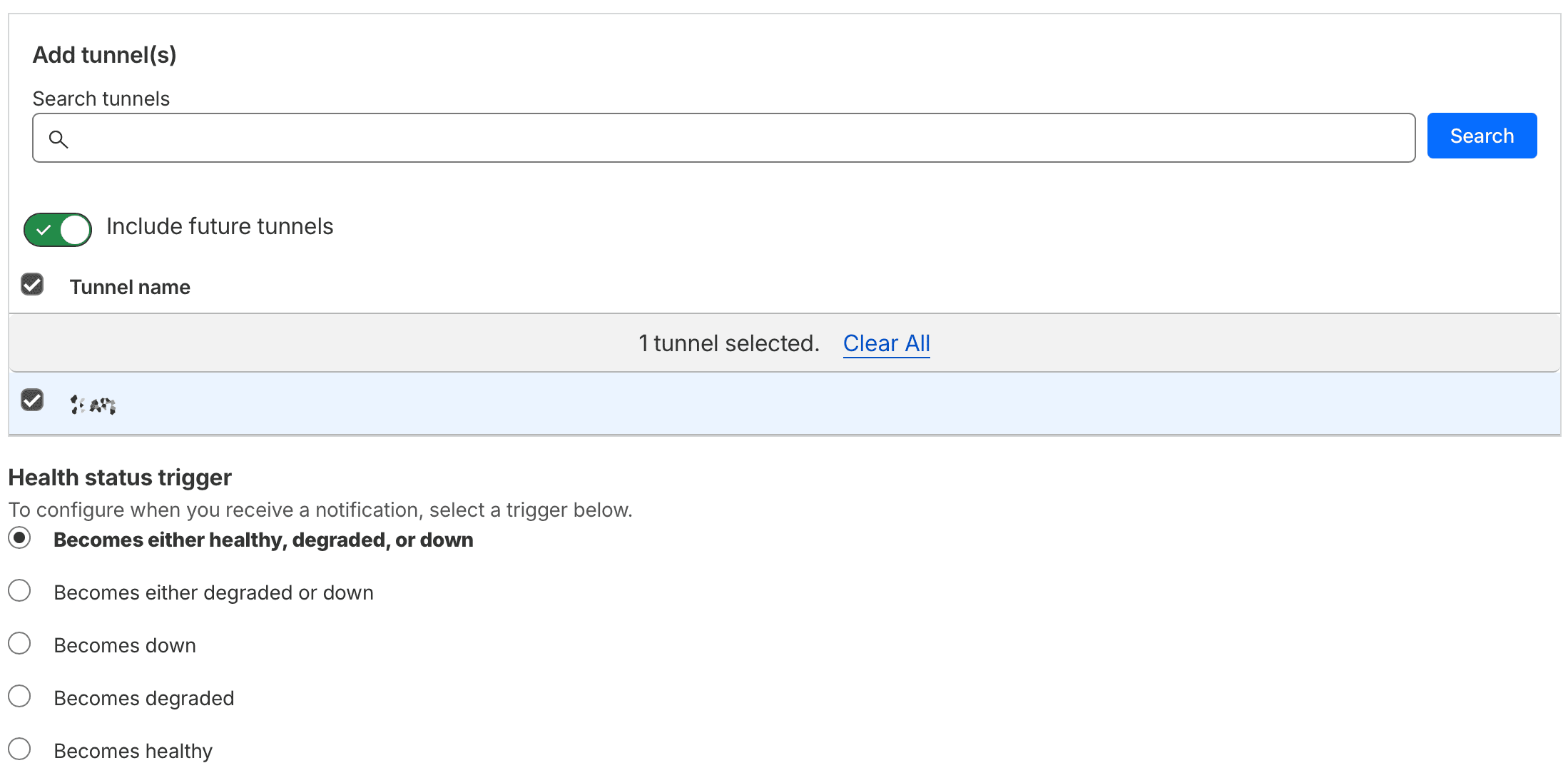

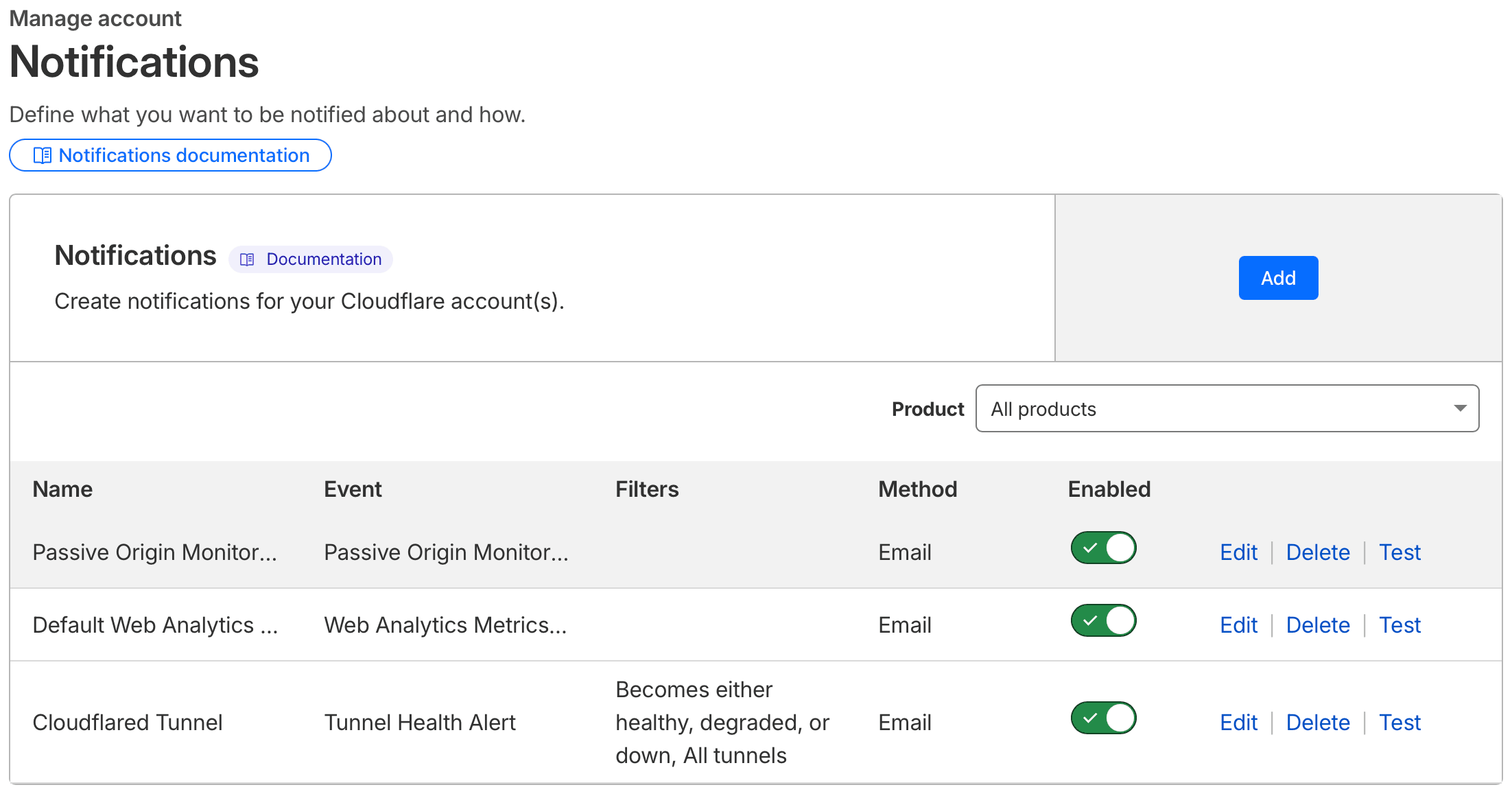
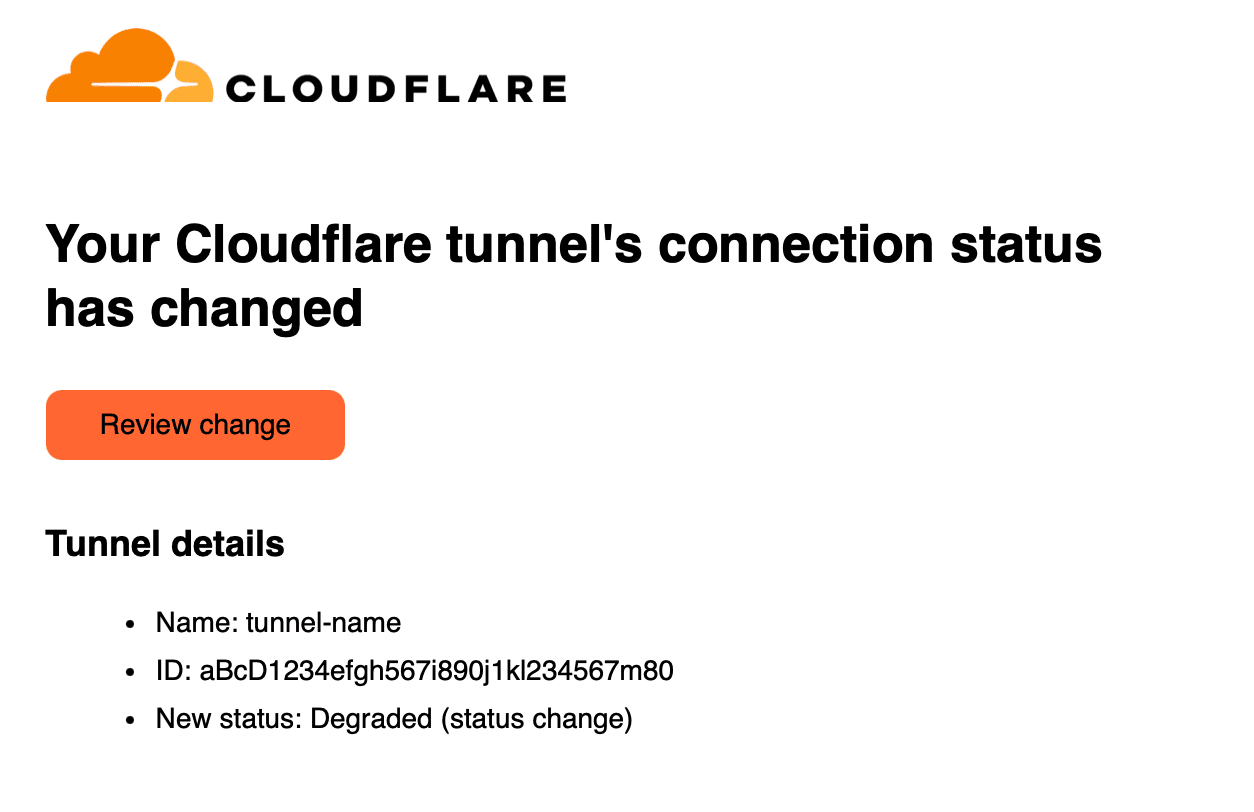



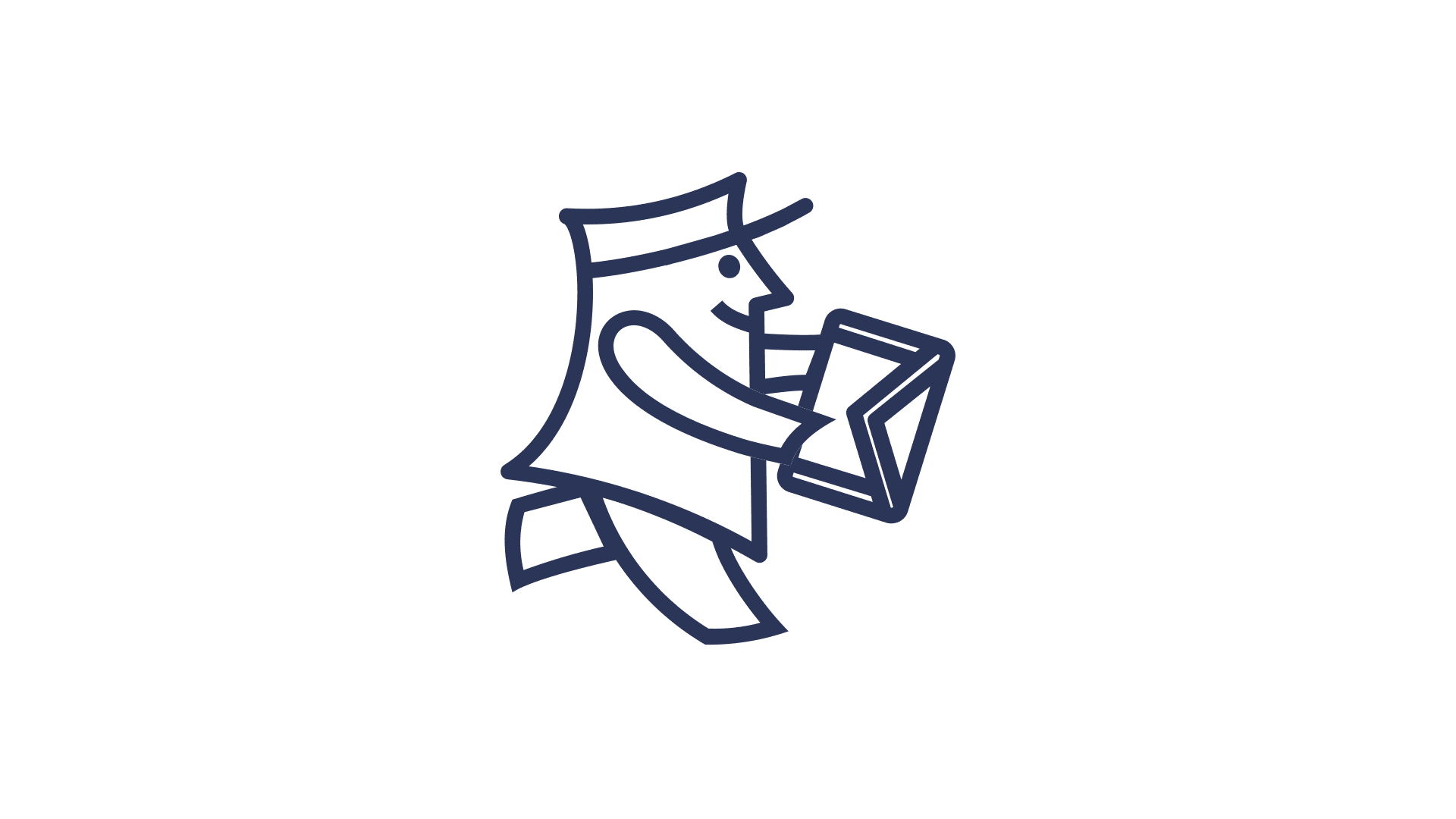

Komentarze i Reakcje